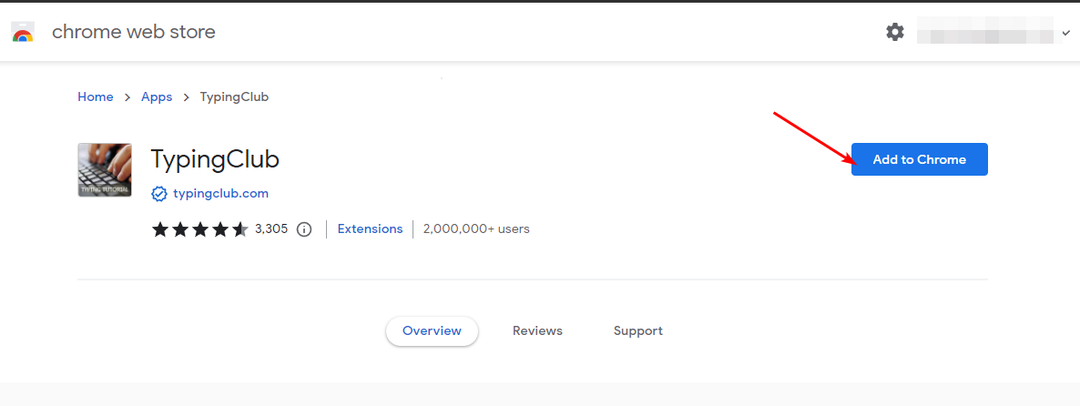Bu yazılım, sürücülerinizi çalışır durumda tutar, böylece sizi yaygın bilgisayar hatalarından ve donanım arızalarından korur. Tüm sürücülerinizi şimdi 3 kolay adımda kontrol edin:
- DriverFix'i indirin (doğrulanmış indirme dosyası).
- Tıklayın Taramayı Başlat tüm sorunlu sürücüleri bulmak için.
- Tıklayın Sürücüleri güncelle yeni sürümleri almak ve sistem arızalarını önlemek için.
- DriverFix tarafından indirildi 0 okuyucular bu ay
3. Windows Masaüstüne Sekmeler Ekleyin
Sekmeler ayrıca Windows masaüstüne kullanışlı bir ek olacaktır. Stick, masaüstünün kenarlarına not defteri, klasör gezgini ve Web tarayıcı sekmeleri ekleyen bir programdır.
Ardından web sitelerine göz atabilir, bazı notları kaydedebilir ve sekmelerle klasörleri açabilirsiniz.
- Tıkla Stick 2.8'i indirin düğme yazılımın web sitesi Kurulum sihirbazını kaydetmek için Ya da yapabilirsin MajorGeeks'ten al.
- Stick'i Windows'a eklemek için kurulum sihirbazını açın.
- Stick'i ilk çalıştırdığınızda, yalnızca bir kez Stick ile Başlarken iletişim kutusu görünür. Bununla masaüstüne sekmeler ekleyebilirsiniz, ancak başka bir zamanda Stick'in sistem tepsisi simgesine sağ tıklayıp seçmeniz gerekir. Sekme Yöneticisi Aşağıdaki pencereyi açmak için
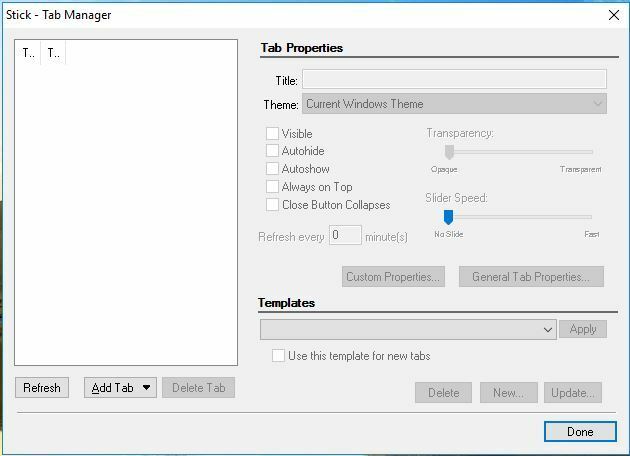
- Tıklayın Sekme Ekle ve seçin Notlar açılır menüden. Bu, masaüstünün üstüne aşağıdaki gibi bir Not sekmesi ekleyecektir.
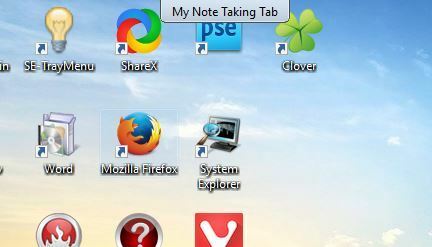
- Şimdi, aşağıdaki anlık görüntüde gösterilen not defterini açmak için imleci bu sekmenin üzerine getirebilirsiniz. Bu, not eklemeniz için kullanışlı bir Not Defteri alternatifidir.

- Sekme Yöneticisi penceresini tekrar açın, tıklayın Sekme Ekle ve seçin Gezgin Aşağıdaki anlık görüntüdeki My Explorer Sekmesini açmak için.
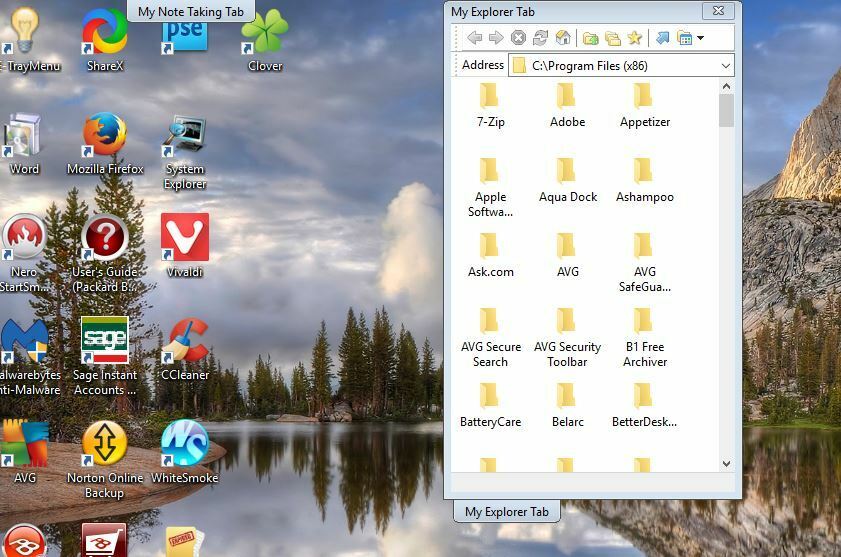
- My Explorer Sekmesi hem bir Web hem de klasör tarayıcısıdır. Web sitelerini onunla açmak için Adres çubuğuna bir URL girin.
- My Explorer Sekmesindeki klasörleri açmak için araç çubuğunda bir klasör düğmesi seçebilirsiniz. Bu açılacak bir Klasöre Gözat penceresi ile sekmede bir klasör açabilirsiniz.
- Gezgin sekmelerini, onları seçtiğinizde daha belirli klasörleri açacak şekilde yapılandırmak için, masaüstündeki sekmeye sağ tıklayın ve Gezgin Özellikleri Aşağıdaki pencereyi açmak için
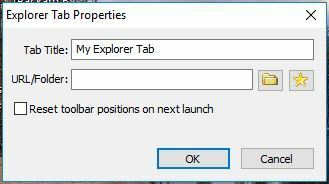
- Tıkla URL/Klasör düğmesine basın ve sekmenin açılacağı bir klasör seçin. Bu, sekmenin ana klasörü olur.
- Masaüstündeki sekmeleri sola ve sağa sürükleyerek taşıyabilirsiniz. Bunları masaüstünün diğer taraflarına taşımak için bir sekmeye sağ tıklayın ve içerik menüsündeki sabitleme seçeneklerinden birini seçin.
Güncelleme: Görünüşe göre ilk indirme bağlantısı artık aracın resmi web sitesinde mevcut değil. Ancak aracı almak için üçüncü taraf indirme platformlarını kullanabilirsiniz.
TinyTabs, Stick ve Clover, Windows'a sekme getiren yazılım paketlerinden sadece üçü. WindowTabs, QTTabBar ve TabExplorer, Dosya Gezgini ve uygulama pencerelerine sekme ekleyen diğer birkaç programdır.
Microsoft'un gelecekteki Windows platformlarına sekmeler eklemeyi düşüneceğini umuyoruz, ancak şimdilik bunları üçüncü taraf yazılımlarla işletim sistemine ekleyebilirsiniz.
Hepinizin bildiği gibi Microsoft, adı verilen benzer bir özelliği zaten duyurdu. Setler. Temel olarak, bu özellik Dosya Gezgini pencerelerini birlikte gruplandırır. Ancak, teknoloji devinin Setleri yeni Windows 10 işletim sistemi sürümlerine tam olarak uygulayacak zamanı olmadığı görülüyor.
Microsoft'un Sekmeleri Windows 10'a getirmesi çok uzun sürdüğünden, birçok kullanıcı merak ediyor bunun hala geçerli bir fikir olup olmadığı şirket için ya da değil.
Eh, son rapor, Microsoft'un, tamamlandıktan sonra Sekmeleri Dosya Gezgini'ne getirmeye odaklanacağını gösteriyor. Kenarda Krom geçiş. Ve bu birkaç ay daha sürebilir.
Kim bilir, her şey planlandığı gibi giderse, Windows 10'daki Tabs, 2020'de tam teşekküllü bir özellik olarak sunulabilir.
KONTROL ETMEK İÇİN İLGİLİ KILAVUZLAR:
- Bu yeni Dosya Gezgini konsepti çok güzel görünüyor Microsoft bunu kullanmalı
- Windows 10 Dosya Gezgini'nde Kitaplıklar Nasıl Etkinleştirilir
- Windows 10'da Dosya Gezgini yavaş [Düzeltme]